win10电脑不读u盘 WIN10系统插入U盘后无法访问
更新时间:2023-11-23 16:42:15作者:yang
win10电脑不读u盘,在现代生活中,电脑已经成为我们不可或缺的工具之一,有时候我们可能会遇到一些问题,比如在使用WIN10系统的电脑上插入U盘后无法访问的情况。这个问题给我们带来了不便和困扰,因为U盘在我们日常工作和学习中扮演着重要的角色。为什么会出现这种情况呢?有哪些可能的原因和解决方法呢?让我们一起来探讨一下。
方法如下:
1.在Windows10桌面上右键点击“计算机”,选择打开“管理”
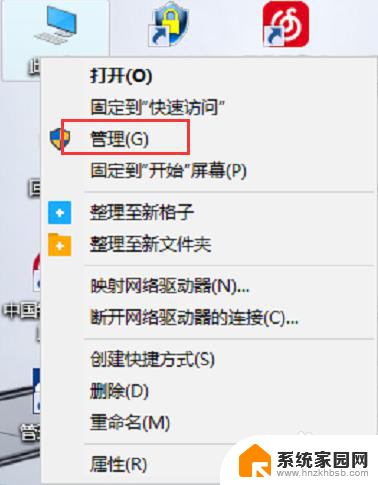
2.在弹出的“计算机管理”窗口中,点击展开“设备管理器”
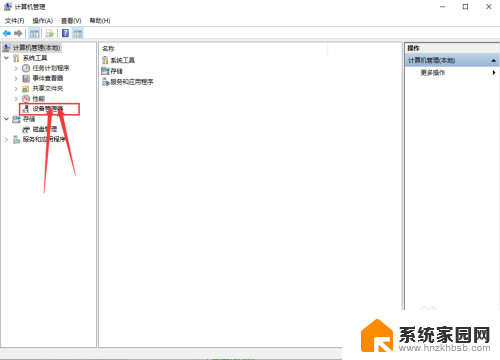
3.点击“设备管理器”后,在右侧找到“通用串行总线控制器”。
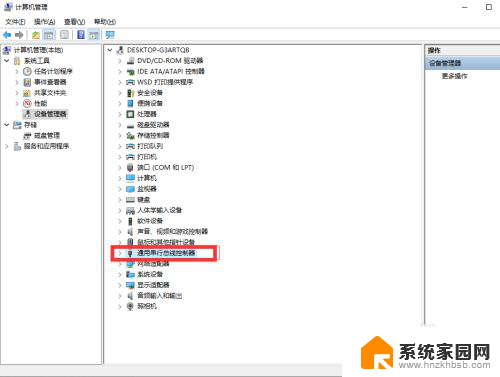
4.展开后“通用串行总线控制器”后,找到找到“USB大容量存储设备”。这个选项就是你的U盘了
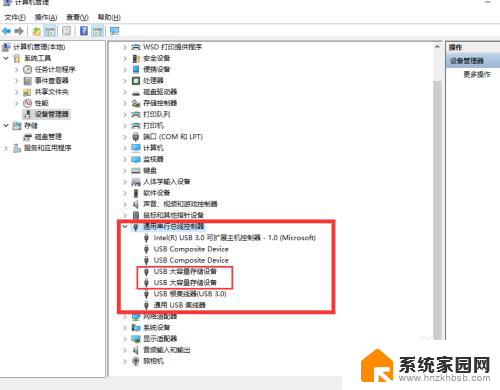
5.右键点击“USB大容量存储设备”,选择“卸载”。
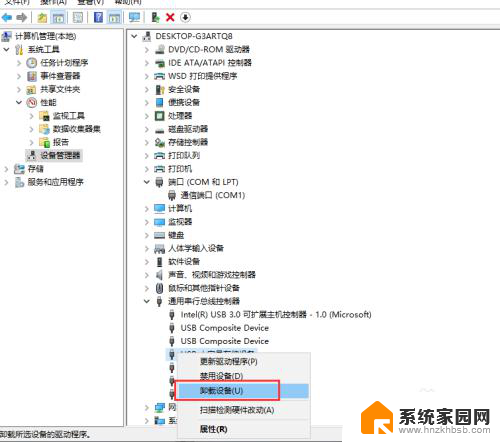
6.完成上述操作后,将U盘拔出在重新插入。这时候就可以读取出U盘了。
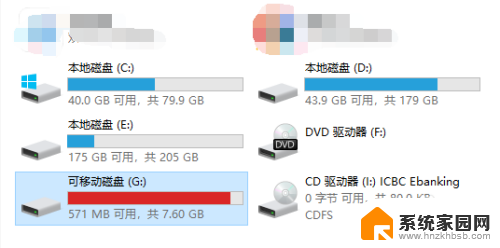
以上就是win10电脑不读u盘的全部内容,如果您遇到这种情况,请按照以上方法解决,希望这些方法能对大家有所帮助。
win10电脑不读u盘 WIN10系统插入U盘后无法访问相关教程
- win10电脑读不到u盘 WIN10系统插入U盘无法识别解决方法
- win10系统怎么读不出u盘 win10系统识别不了u盘怎么办
- win10系统不认u盘怎么办 电脑win10系统无法读取U盘的解决方法
- win10家庭版所有u盘拒绝访问 U盘拒绝访问Win10怎么解决
- win10电脑插优盘没反应 Win10插入u盘没有反应的解决办法
- win10优盘读取不出来 电脑无法识别U盘怎么办
- win10去掉u盘写保护功能 电脑win10系统u盘写保护解除方法
- u盘 无法格式化 U盘格式化失败Win10系统的解决方法
- 电脑系统更新后u盘不能用了 Windows10系统无法识别外接U盘的解决方法
- u盘系统盘怎么恢复普通u盘 win10怎样将系统U盘恢复为普通U盘
- 电脑网络连上但是不能上网 Win10连接网络显示无法连接但能上网的解决方法
- win10无线网密码怎么看 Win10系统如何查看已连接WiFi密码
- win10开始屏幕图标点击没反应 电脑桌面图标点击无反应
- 蓝牙耳机如何配对电脑 win10笔记本电脑蓝牙耳机配对方法
- win10如何打开windows update 怎样设置win10自动更新功能
- 需要系统管理员权限才能删除 Win10删除文件需要管理员权限怎么办
win10系统教程推荐
- 1 win10和win7怎样共享文件夹 Win10局域网共享问题彻底解决方法
- 2 win10设置桌面图标显示 win10桌面图标显示不全
- 3 电脑怎么看fps值 Win10怎么打开游戏fps显示
- 4 笔记本电脑声音驱动 Win10声卡驱动丢失怎么办
- 5 windows查看激活时间 win10系统激活时间怎么看
- 6 点键盘出现各种窗口 如何解决Win10按键盘弹出意外窗口问题
- 7 电脑屏保在哪里调整 Win10屏保设置教程
- 8 电脑连接外部显示器设置 win10笔记本连接外置显示器方法
- 9 win10右键开始菜单没反应 win10开始按钮右键点击没有反应怎么修复
- 10 win10添加中文简体美式键盘 Win10中文输入法添加美式键盘步骤